Многи ПЦ гејмери наилазе на фрустрирајуће падове док покушавају да играју Старфиелд, чинећи игру практично немогућом за њих. На срећу, нисте сами у суочавању са овим проблемом, а постоје решења која можете покушати да решите брзо.
7 поправки за рушење Старфиелда:
Ево 7 поправки које су помогле многим играчима да реше проблем пада Старфиелда. Не морате их све испробати. Једноставно радите одозго надоле док не пронађете онај који ради трик.
- Проверите системске захтеве
- Онемогућите КСМП у биосу
- Покрените игру као администратор
- Проверите интегритет датотеке игре
- Ажурирајте графички драјвер
- Затвори напредак у позадини
- Поправи системске датотеке
Поправка 1 – Проверите системске захтеве
| МИНИМУМ | ПРЕПОРУЧЕНО | |
| ТИ | Виндовс 10 верзија 21Х1 (10.0.19043) | Виндовс 10/11 са ажурирањима |
| Процесор | АМД Ризен 5 2600Кс, Интел Цоре и7-6800К | АМД Ризен 5 3600Кс, Интел и5-10600К |
| Меморија | 16 ГБ РАМ-а | 16 ГБ РАМ-а |
| Графика | АМД Радеон РКС 5700, НВИДИА ГеФорце 1070 Ти | АМД Радеон РКС 6800 КСТ, НВИДИА ГеФорце РТКС 2080 |
| ДирецтКс | Верзија 12 | Верзија 12 |
| Мрежа | Широкопојасна Интернет веза | |
| Складиште | 125 ГБ доступног простора | 125 ГБ доступног простора |
| Додатне напомене | Потребан је ССД | Потребан је ССД |
Пратите доле наведене кораке да бисте проверили спецификације свог рачунара:
- притисните Тастер са Виндовс логотипом и Р на тастатури да бисте покренули дијалог Покрени.
- Тип ДкДиаг и кликните У реду .

- Сада можете да проверите информације о свом систему испод Систем таб.
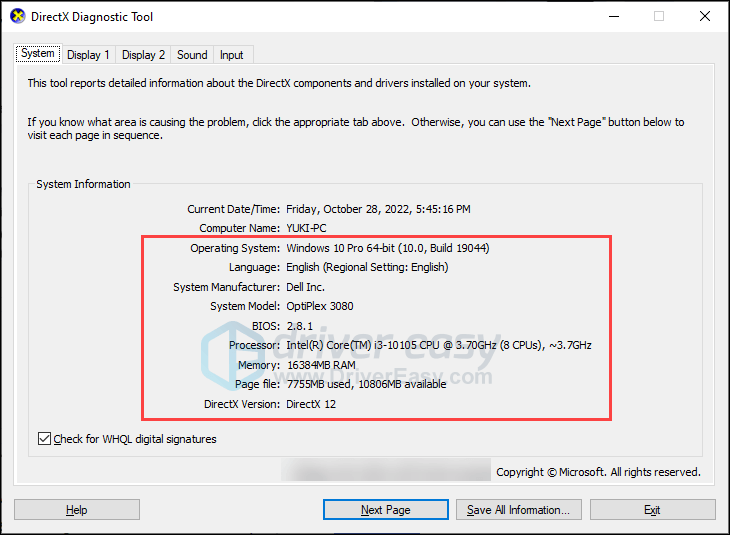
- Кликните Приказ картицу да проверите графичке детаље.
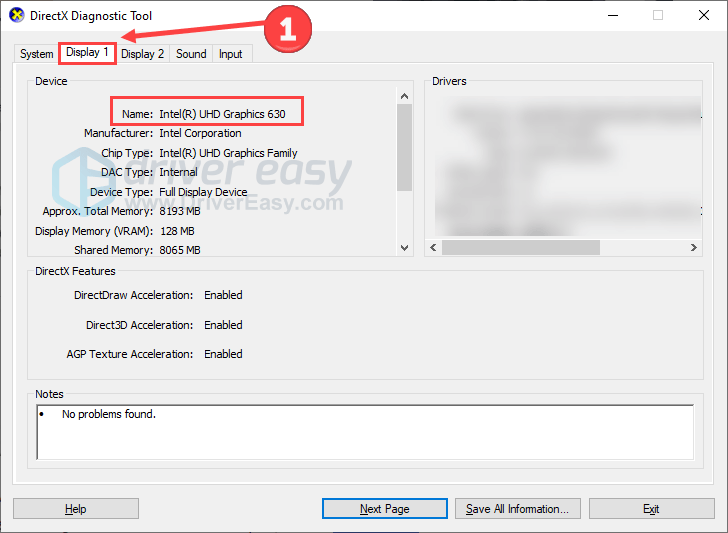
Ако ваш систем не испуњава минималне захтеве, можда ћете морати надоградите свој хардвер или ажурирајте свој систем и Дирецт Кс како би се обезбедило глатко искуство играња.
Исправка 2 – Онемогућите КСМП у биосу
КСМП је скраћеница за „екстремни меморијски профил“. То је технологија коју је развио Интел и која омогућава рад компатибилних рачунарских меморијских модула (РАМ). веће брзине и са оптимизованим временима од њихових подразумеваних подешавања.
Онемогућавање КСМП-а Неки корисници Реддит-а су се показали ефикасним за решавање проблема са падом Старфилда. Међутим, и други то налазе омогућавање КСМП омогућава РАМ-у да ради својом дизајнираном или рекламираном брзином, што може резултирати побољшаним укупним перформансама система, посебно у задацима који имају користи од бржег приступа меморији, као што су игре и креирање садржаја. Дакле, овде пружамо само кораке до прилагодите подешавања и можете одлучити шта да радите.
- Приступ БИОС или УЕФИ : Како ући у БИОС на Виндовс 10 и Виндовс 7?
- Идите до Меморија подешавања. Тачан текст и локација могу се разликовати у зависности од произвођача матичне плоче и верзије БИОС-а/УЕФИ.
- Лоцате КСМП или Меморијски профил . Затим изаберите опцију КСМП и промените је у Омогућено или Онемогућено .
- Сачувајте и изађите.
Поново покрените систем и поново покрените игру да бисте проверили има ли побољшања. Ако вам овај трик не успе, пређите на следећи.
Исправка 3 – Покрените игру као администратор
Извршавање .еке датотеке игре са администраторским привилегијама даје вашем налогу неопходне дозволе за правилан приступ рачунару. Ако рачунарски систем открије да покушавате да покренете игру без овлашћења, то може да ограничи доделу ресурса игрице. Као резултат, ово би могло ограничите и брзину и укупан квалитет вашег искуства играња . Да бисте решили овај проблем, следите кораке у наставку да бисте довршили ову процедуру.
- Кликните десним тастером миша на Старфиелд .еке датотека на вашем рачунару. Затим кликните Својства .
- Изаберите Компатибилност таб. У оквиру Подешавања означите Покрените овај програм као администратор . Затим кликните Применити и У реду да сачувате промене.
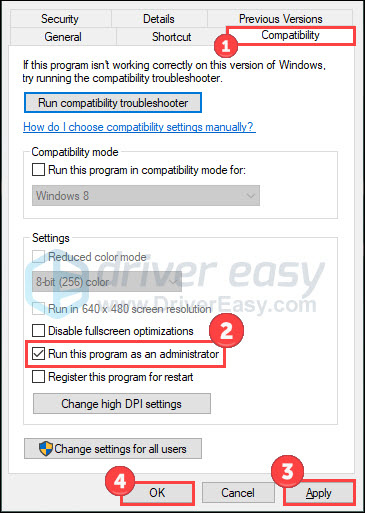
Тада можете покренути игру на начин на који то иначе радите. Проверите да ли је проблем рушења решен.
Исправка 4 – Проверите интегритет датотеке игре
Када су ваше датотеке игре у Старфиелд-у било недостаје , искварен , или оштећени , рушење постаје проблем који не можете избећи. Да бисте то решили, можете да проверите интегритет датотека игре и започнете процес поправке. Многи играчи су сматрали да је овај метод успешан и надамо се да ће решити проблем и за вас.
- Отворите Стеам и кликните на Библиотека таб. Затим кликните десним тастером миша Старфиелд и изаберите Својства .
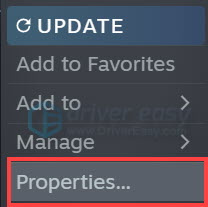
- Кликните ЛОКАЛНЕ ДАТОТЕКЕ на левој картици и изаберите Проверите интегритет датотека игре…
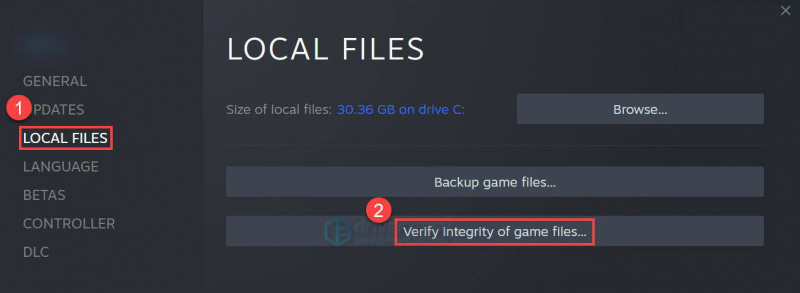
Сачекајте да се процес заврши. Када завршите, изађите из Стеам-а и поново га отворите. Ако се игра и даље руши, наставите да испробате Фик 5.
Поправка 5 – Ажурирајте графички драјвер
Проблем пада Старфиелда може се појавити ако користите нетачан или застарео графички драјвер . Да бисте то решили, размислите о ажурирању графичког драјвера да бисте видели да ли то решава проблем. Можете посетити званичне веб странице произвођача графичких картица као нпр Нвидиа или АМД да ручно преузмете и инсталирате најновије драјвере. Алтернативно, ако вам недостаје времена, стрпљења или техничких вештина за ручна ажурирања, можете се одлучити за аутоматско решење као што је Дривер Еаси .
Дривер Еаси ће аутоматски идентификовати ваш систем и лоцирати одговарајуће драјвере за њега. Имате опцију да аутоматски ажурирате своје драјвере користећи или БЕСПЛАТНУ верзију или Про верзију Дривер Еаси-а. Про верзија поједностављује процес у само два корака и укључује пуну подршку заједно са 30-дневном гаранцијом поврата новца.
- Преузимање и инсталирајте Дривер Еаси.
- Покрените Дривер Еаси и кликните на Скенирај одмах дугме. Дривер Еаси ће затим скенирати ваш рачунар и открити све проблематичне драјвере.
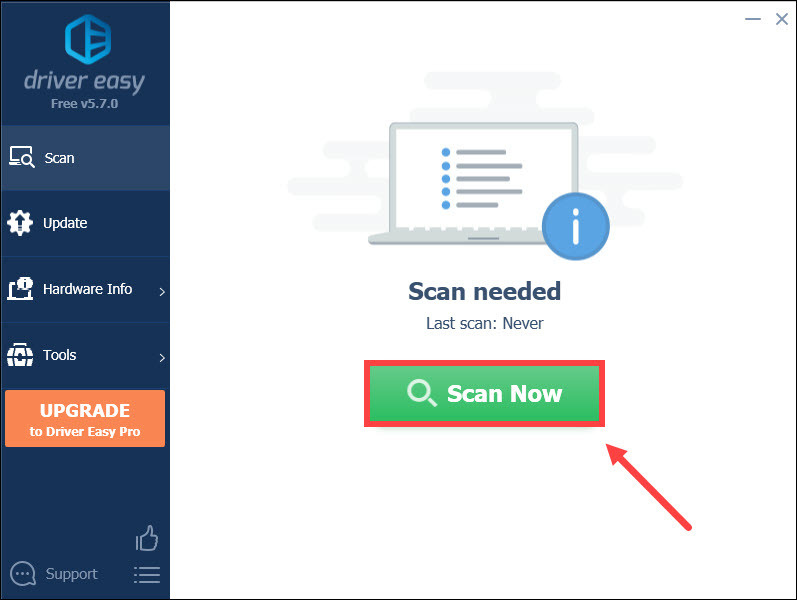
- Кликните Ажурирај све да аутоматски преузмете и инсталирате исправну верзију све драјвере који недостају или су застарели на вашем систему (ово захтева Про верзија – од вас ће бити затражено да извршите надоградњу када кликнете на Ажурирај све).
Или, можете кликнути на ажурирање дугме поред означеног графичког драјвера да бисте аутоматски преузели исправну верзију тог драјвера, а затим можете ручно да га инсталирате (то можете да урадите са БЕСПЛАТНОМ верзијом).
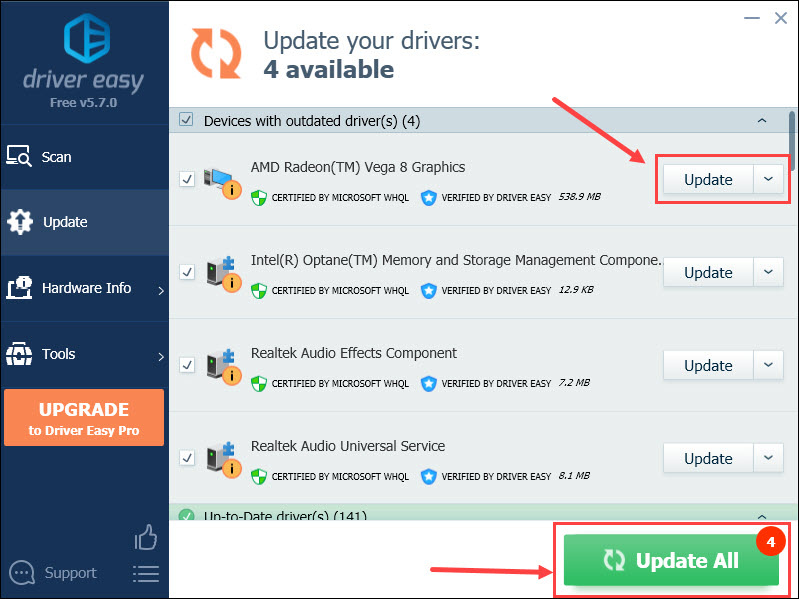
Поново покрените рачунар да би се промене примениле и поново отворите игру да бисте проверили да ли постоје побољшања.
Исправка 6 – Затвори напредак у позадини
Када је ваш рачунар истовремено покретање бројних програма , постоји велика вероватноћа да ваша игра, Старфиелд, не добија адекватан удео системских ресурса. Сходно томе, пад игре постаје прилично вероватан. Да бисте ублажили овај проблем, пратите ове кораке да бисте затворили непотребне апликације и прекинули задатке у позадини.
- Кликните десним тастером миша на Виндовс трака задатака и кликните Таск Манагер .
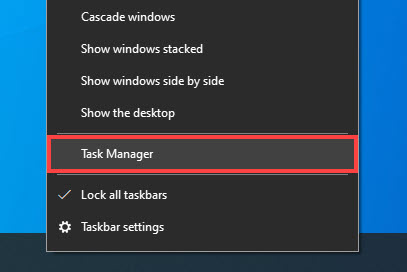
- Кликните на било који процес (нпр. Цхроме) који заузима превише ресурса, а затим кликните Заврши задатак .
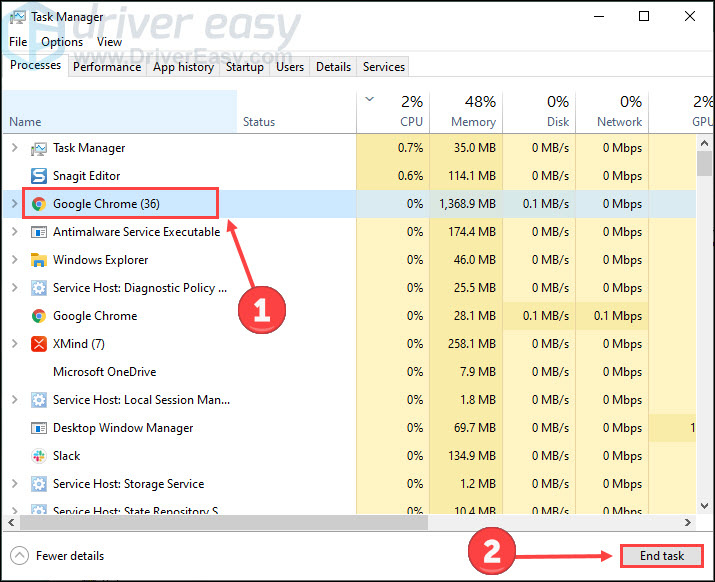
- Изабрати Детаљи таб. Десни клик Старфиелд.еке и постави свој приоритет на Високо .
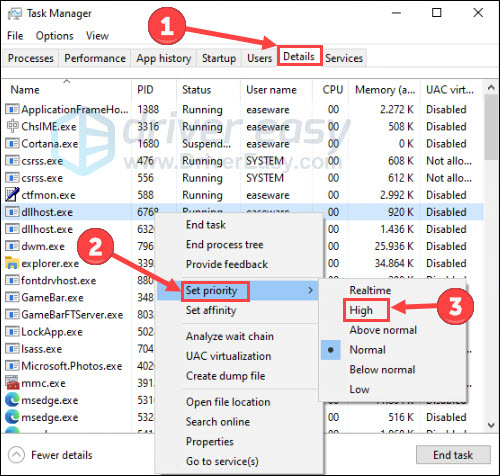
Сада се вратите у игру да видите да ли нешто ради боље.
Поправка 7 – Поправите системске датотеке
Проблеми са системским датотекама, као што су ДЛЛ-ови који недостају, могу утицати на несметано покретање и рад вашег система и игре. Да бисте утврдили да ли ваш рачунар има неисправне системске датотеке, размислите о спровођењу свеобухватног скенирања помоћу Фортецт .
Фортецт је софтвер опремљен напредном технологијом дизајниран да обезбеди и оптимизује рачунаре. Специјализован је за задатке као што су замена оштећених Виндовс датотека , елиминишући претње од малвера, идентификујући опасне веб локације и ослобађајући простор на диску. Важно је напоменути да су све датотеке за замену потичу из свеобухватне базе података сертификованих системских датотека.
- Преузимање и инсталирајте Фортецт.
- Отворите Фортецт и покрените бесплатно скенирање.
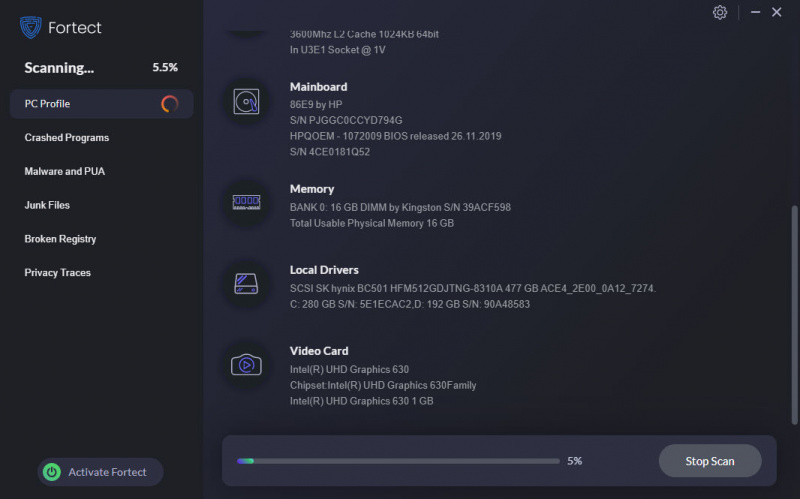
- Када завршите, проверите генерисани извештај са списком свих откривених проблема. Да бисте их поправили, кликните Започните поправку (и мораћете да платите за пуну верзију. Долази са а 60-дневни поврат новца гаранција тако да можете да вратите новац у било ком тренутку ако Фортецт не реши ваш проблем).
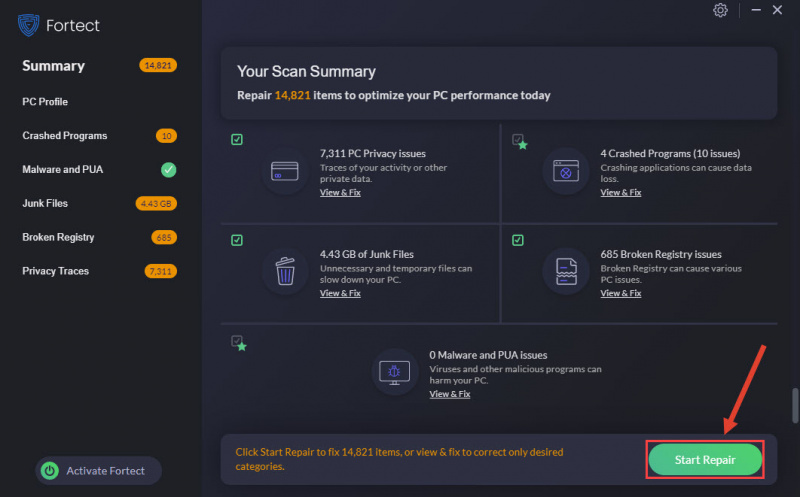
Након поправке, поново покрените рачунар и игру да видите да ли ће решити проблем.
Ево свих поправки за проблем пада Старфиелда. Ако имате било каквих других питања или решења, слободно их поделите са нама у наставку.
![Епиц Гамес: Споро преузимање [РЕШЕНО]](https://letmeknow.ch/img/other/12/epic-games-t-l-chargement-lent.jpg)


![[РЕШЕНО] Грешка при покретању ЕАЦ-а: Еаси Анти-Цхеат није инсталиран](https://letmeknow.ch/img/knowledge-base/DA/solved-eac-launch-error-easy-anti-cheat-is-not-installed-1.jpg)

![Стеам се руши на рачунару [6 уобичајених решења]](https://letmeknow.ch/img/other/76/steam-crash-sur-pc.jpg)
